Како направити спољни УСБ ХДД (чврсти диск) са стандардним прозорима?

- 3050
- 887
- Mr. Dennis Cassin
Садржај
- Припремите спољни ХДД
- Копирање прозора на активном делу спољног ХДД-а
- Направимо одељак тврдог диска активан
Као да инсталација ОС-а није нешто тешко, а моје мишљење је да је довољно да будете пријатељи са рачунаром и да имате још две руке осим главе - један други лево. Да бисте инсталирали ОС на рачунар, потребан вам је диска за покретање или утовар Фласх Дриве.

Али шта да ради ако нема ни једног ни другог, оптички уређај не ради или имате нетбоок? Помисливши мало, сетио сам се да имам спољни УСБ Царман за ХДД и бесплатан стари ХДД 2.5 ". Генерално, ако постоји чврсти диск-царман, респективно, то се може направити са учитавањем.
У ту сврху постоје комуналије са којима се то може учинити, али одлучио сам да користим стандардне Виндовс значи.
Много је описа и видео записа и видео записа, али нажалост, постоји један проблем у коме су аутори из неког разлога изоставили. Па, ок, почећу да започнем.
Припремите спољни ХДД
Пре рада са диском, обавезно пренесите и сачувајте потребне информације са овог диска на други медијум.
Ја ћу обавити сва подешавања са стандардним Виндовс 8.1. Можда постоје неке разлике од прозора претходних питања, али ако постоје, онда нису значајне.
Пре свега, желим да напоменем да је да направим спољни ХДД учитавање је много згодније. Дипломирао сам на два одељка, на једној постоји дистрибуција прозора, а други одељак за моје потребе.
1. Повежите УСБ Царман и идите на Управљање дисковима.
Пажња! Сви подаци о диску биће уништени!
Ако имате Виндовс 8 на рачунару.,1 Притисните десно дугме миша: Покретање / контрола диска;
Ако су прозори ранији верзије, отворите конзолу Цонтрол Цонтрол Цонтрол: Покретање / контролу панела / управе / управљање рачунаром / Проширите ремократе / кликните левим дугметом тастера миша.
Центиметар.Снимак екрана:

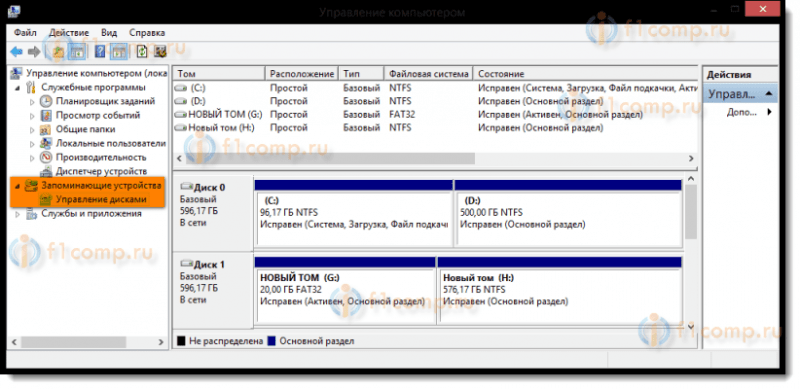
2. Изаберите спољни диск ХДД. Будите изузетно пажљиви, са погрешним избором другог диска, све информације ће бити уништене.
У мом случају ово је диск 1. Као што видите на снимку екрана, диск је подељен у две количине (одељак):
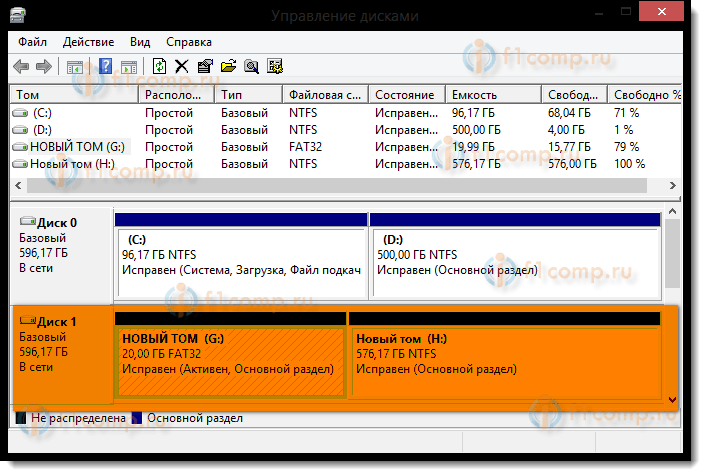
3. Обришите секције диска:
- Надаље, клик према десном тастеру миша дуж једног диска и изаберите У контекстним менију Избрисати Том;
- На исти начин брисање друге запремине:
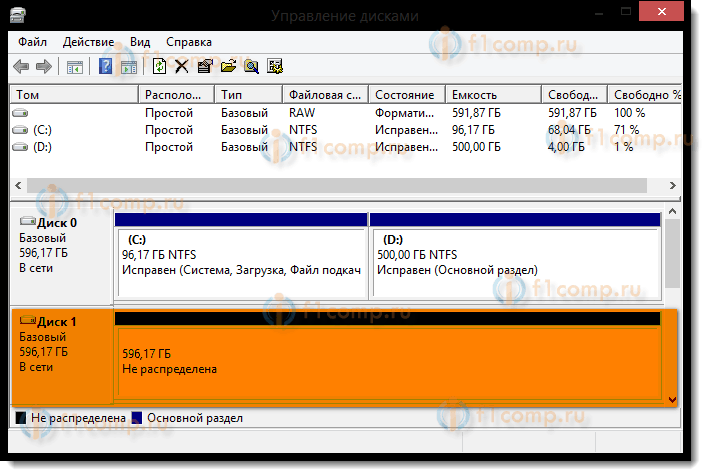
4. Креирајте нове диске. Један под дистрибуцијом, други ће остати за ваше потребе:
- Кликните десним кликом мишем на бесплатном пољу диска, у контекстном менију изаберите наредбу Креирајте једноставну јачину звука:
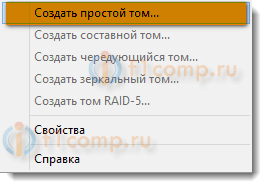
5. У прозору који се појављује, мајстор креирања једноставне запремине притисните дугме Даље:
- Наведите величину јачине звука 4404 мегабајта и притисните даље. Обратите пажњу, величина је назначена у Мегабајту. А од 1 Гигабит је 1024 мегабајта, затим се добије 1024 × 4.3 = 4403,2 мегабајта у одељку за дистрибуцију (моја тежина је на пример 4,18 ГБ);
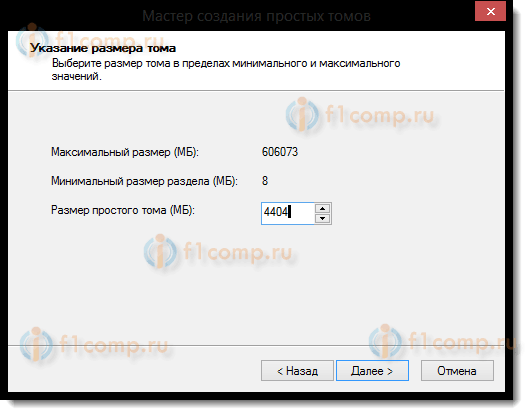
- Изаберите слово диска и притисните Даље:
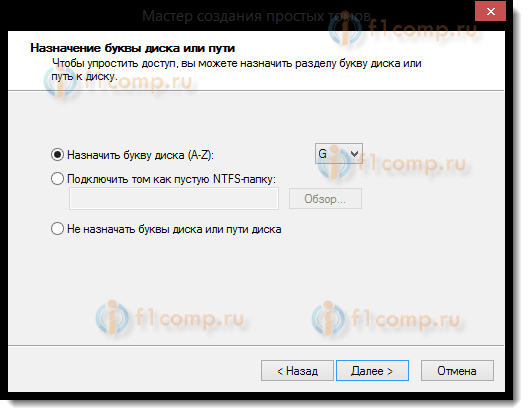
- У овом дијалогу морате да форматирате нови одељак (ФАТ 32), притисните Даље онда Спреман:
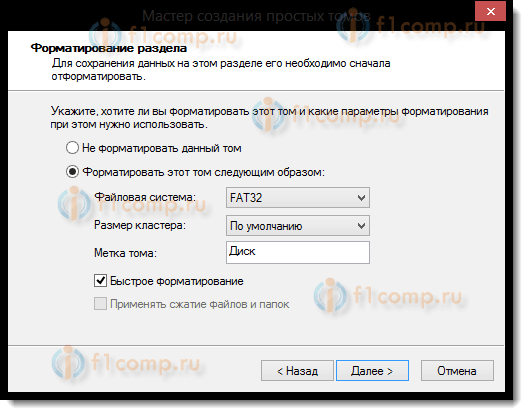
6. Након тога, потребно је да створите одељак Ацтиве (не заборавите, јер ће се рачунар натоварити из овог одељка), за то:
- Кликните десним тастером миша са мишем, у контекстном менију изаберите наредбу Учините одељак активан.
На захтев за потврду, ми одговарамо ДА.
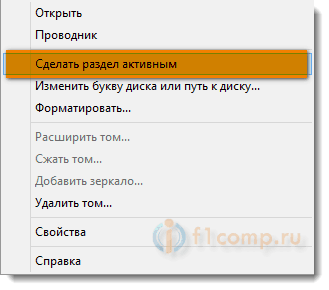
Спољни ХДД изгледа овако:
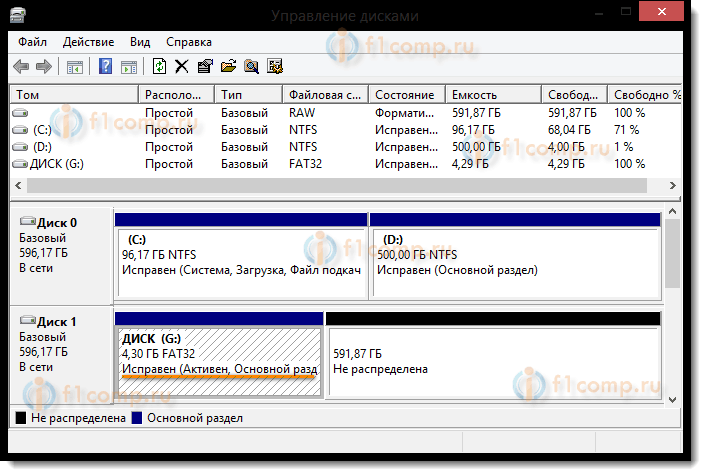
7. У истом редоследу формално форматирајте други одељак на диску, најбоље у НТФС-у, али не постављамо га активно.
Копирање прозора на активном делу спољног ХДД-а
Копирање Виндовс дистрибуције на учитавању спољног ХДД-а је прилично једноставно и лаган.
Уз учитавање ДВД-а:
- Отворите инсталациони ДВД у проводнику, изаберите све фасцикле и датотеке и копирајте на активни део спољног ХДД-а;
Са ИСО слике:
- ИСО и велика слика је врста архиве. Тако да га можете отворити користећи било коју архиву. Такође можете да отворите ИСО слику кроз тотални командант или демонзије даемона. Па, ако на рачунару имате Виндовс 8 или 8.1, а затим отворите диригент. Изаберите све фасцикле и датотеке и копирајте на активни део спољног ХДД-а;
Све, ваш спољни ХДД може да делује као носач за покретање система. Биће се поново учитава довољно и у БИОС-у као приоритет преузимања, инсталирајте УСБ ХДД (у зависности од врсте БИОС-а).
- Када укључите лаптоп, притисните Ф2, ићи у БИОС;
- Идемо на картицу Покретање;
- У Редослед постављања приоритета Инсталирај УСБ ХДД;
- Климатизовати Ф10, и онда У реду.
Ако није успело, погледајте овај чланак.
Сачувајте измене и почните да инсталирате Виндовс.
Као што видите из текста, припрема спољног ХДД-а за инсталирање прозора је прилично једноставна. И мој опис неће бити потпун ако не говорим о једном проблему, који је из неког разлога ретко написано на мрежи.
Направимо одељак тврдог диска активан
Када сам поделио чврсти диск у две количине, из разлога што нисам знао да је један одељак могао да активно буде активан. У контекстном менију, ова функција није била доступна.
Активно је одељак са којим се рачунар учитава.
Можете да направите активан одељак на два начина:
- Коришћење рачунарске контроле конзоле. Већ смо испитали ову методу, али нажалост, наредни разлози, наредбу да Активно одељење не буде доступно. Решење овог проблема такође није компликовано. Запамтите како да припремите утовар флеш уређаја из командне линије.
- Коришћење командне линије путем комуналног предузећа Дискпарт. Друга метода је мало сложенија, али ефикасније. Само морате да урадите све операције пажљиво и полако.
Инсталација активног одељка помоћу командне линије
1. Повежите спољни УСБ ХДД;
2. Климатизовати Старт / Сви програми / Стандардна / командна линија. Притисните десни тастер миша и изаберите Покрените у име администратора.
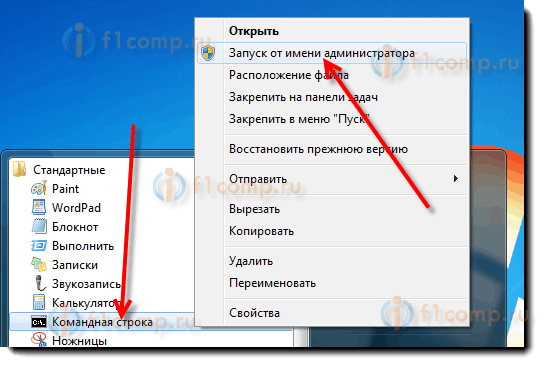 3. У прозору који се отвара, напиши команду Дискпарт И притисните дугме Ући. Чини се да ће линијски линијски ризик радити са услужним програмом - ДискПарт>;
3. У прозору који се отвара, напиши команду Дискпарт И притисните дугме Ући. Чини се да ће линијски линијски ризик радити са услужним програмом - ДискПарт>;
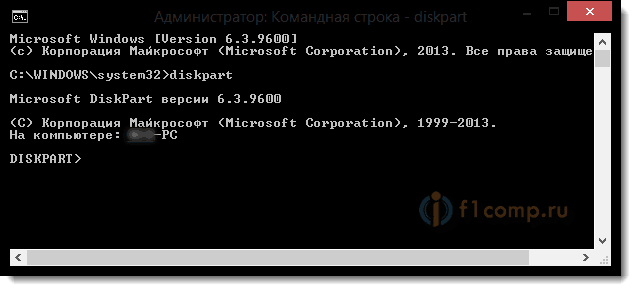 4. Унесите наредбу Листи диск И притисните дугме Ући. Видећете све дискове инсталиране на рачунару;
4. Унесите наредбу Листи диск И притисните дугме Ући. Видећете све дискове инсталиране на рачунару;
 5. Одабир диска са којим ћемо радити. Да то урадите, унесите наредбу Изаберите диск 0, где је "0" број диска на листи, т.е. Биће тим за мој спољни диск Изаберите диск 1. притисните дугме Ући, Порука ће изгледати диск 1;
5. Одабир диска са којим ћемо радити. Да то урадите, унесите наредбу Изаберите диск 0, где је "0" број диска на листи, т.е. Биће тим за мој спољни диск Изаберите диск 1. притисните дугме Ући, Порука ће изгледати диск 1;
 6. Даље, морате да пронађете све одељке на одабраном диску. Унесите наредбу Партиција на листи И притисните дугме Ући.
6. Даље, морате да пронађете све одељке на одабраном диску. Унесите наредбу Партиција на листи И притисните дугме Ући.
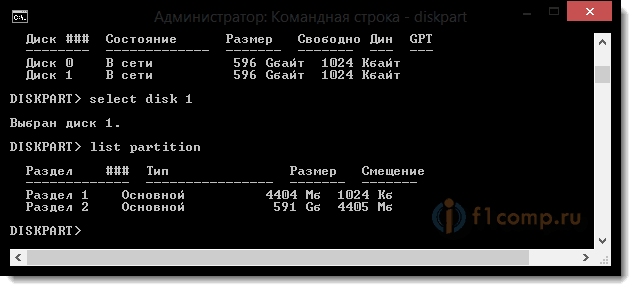 7. Одабир одељка са којим ћемо радити. Унесите наредбу Изаберите партицију 1, где је 1 број секције на листи, т.е. За одељак који активно активно. Климатизовати Ући, Појавиће се порука Секција 1.
7. Одабир одељка са којим ћемо радити. Унесите наредбу Изаберите партицију 1, где је 1 број секције на листи, т.е. За одељак који активно активно. Климатизовати Ући, Појавиће се порука Секција 1.
 8. Означавамо одабрани одељак као активан, за то, унесите наредбу Активан. притисните дугме Ући, Појавиће се порука ДискПарт: Одељак је означен као активан.
8. Означавамо одабрани одељак као активан, за то, унесите наредбу Активан. притисните дугме Ући, Појавиће се порука ДискПарт: Одељак је означен као активан.
 То је све. Срећно.
То је све. Срећно.
- « Како направити пинг и трагач) са Ви-Фи рутером?
- Пишемо разговоре у Скипеу и другим ВоИП гласницима користећи глаковине »

